VSCode64位 V1.70 便携版
- 软件介绍
- 人气下载
- 下载地址
- 网友评论
VSCode64位是微软官方推出的一款代码编辑器,全称是Visual Studio Code,它集成了一款现代编辑器应该具备的所有特性,如语法高亮、智能代码补全、自定义热键、括号匹配、代码片段、代码对比Diff等等。VSCode启动速度快,打开大型文件的速度也很快,大大提高用户的效率。这里提供的是Windows系统64位便携版本,也就是绿色版,无需安装,解压后就可以使用。
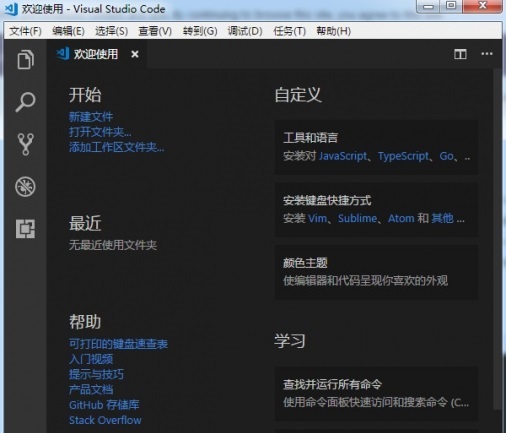
软件说明
该编辑器也集成了一款现代编辑器所应该具备的所有特性,包括语法高亮(syntax high lighting),可定制的热键绑定(customizable keyboard bindings),括号匹配(bracket matching)以及代码片段收集(snippets)。Somasegar 也告诉笔者这款编辑器也拥有对 Git 的开箱即用的支持。
VSC 的编辑器界面依然是微软经典的 VS 风格,对于常接触的人来说会很亲切。在编程语言和语法上支持 C++, jade, PHP, Python, XML, Batch, F#, DockerFile, Coffee Script, Java, HandleBars, R, Objective-C, PowerShell, Luna, Visual Basic, Markdown, JavaScript, JSON, HTML, CSS, LESS, SASS, C#, TypeScript (支持情况)。
经实际体验测试,VS Code 的启动速度以及打开大型文件的速度都非常迅速流畅,完全不卡,加载大文件几乎秒开,相比 Atom、Sublime Text 等感觉都要优秀!这一点对于某些追求效率的朋友来说的确非常诱人!
中文设置
启动 Visual Studio Code,默认为英文界面。
点击插件按钮Extensions,搜索 Chinese,如配图所示,如果没有安装中文插件,需要点击 Install 进行安装。
按 F1 键,输入 Configure Language ,点击搜索结果中的 Configure Display Language。
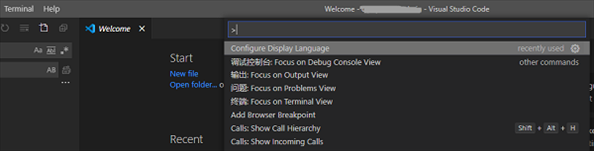
此时会打开语言配置文件 locale.json,英文状态下 locale 属性默认为 en,将 en 修改为 zh-CN,然后保存重启工具即可。

更新日志
V1.70
标题栏自定义 隐藏 / 显示菜单栏、命令中心或布局控制。
折叠选择 在编辑器中创建自己的折叠区域。
搜索多选 搜索视图支持多选,方便对多个搜索结果进行操作。
树视图搜索和过滤 树视图例如文件资源管理器支持查找控件。可以在树内按 Ctrl+F 以弹出 Find 控件。可以使用 Find 控件突出显示匹配的元素,或切换 Filter 按钮以隐藏所有与搜索词不匹配的元素。
终端改进 默认情况下集成 Shell ,绑定扩展的 PowerShell 键。对于受支持的 shell 设置(大多数 bash/zsh/pwsh 配置),应该都可以正常工作而无需任何更改。
命令行选项 --merge - 使用 3-way 合并编辑器作为默认合并工具。
NoteBook:转到最近失败的单元格 直接跳转到笔记本。
快速安装和配置 Python Python 扩展现在可以让用户在 VS Code 中快速安装和配置 Python。任何与解释器相关的提示仅在用户操作需要解释器时才显示,而不是在启动时显示。支持自动调试配置,可以分析当前项目并提供不需要额外修改的调试配置。
滚动预览 滚动显示当前源代码的范围,将显示编辑器顶部所在的类 / 接口 / 命名空间 / 函数 / 方法 / 构造函数。
使用 editor.experimental.stickyScroll.enabled 设置启用粘性滚动。
开发容器 CLI 主题 开发容器命令行界面 (CLI) 主题已针对 CLI 的最新版本进行了更新,开发容器 CLI 允许构建和运行开发容器。
人气下载
下载地址
- PC版

















